Sau nhiều tháng dùng phiên bản web, Excel trên Windows cuối cùng cũng có tính năng Kiểm tra hiệu suất
Công ty lần đầu tiên triển khai tính năng này cho phiên bản Web.
2 phút đọc
Được đăng trên
Đọc trang tiết lộ của chúng tôi để tìm hiểu cách bạn có thể giúp MSPoweruser duy trì nhóm biên tập Tìm hiểu thêm
Ghi chú chính
- Microsoft đang đưa tính năng Kiểm tra hiệu suất lên Excel trên Windows.
- Công ty hiện đang triển khai dần dần tính năng này cho những người dùng kênh Beta trước khi ra mắt cho tất cả mọi người.
- Bạn có thể làm cho các trang tính lớn chạy nhanh hơn bằng cách tìm và sửa các định dạng không cần thiết cũng như dữ liệu bổ sung.
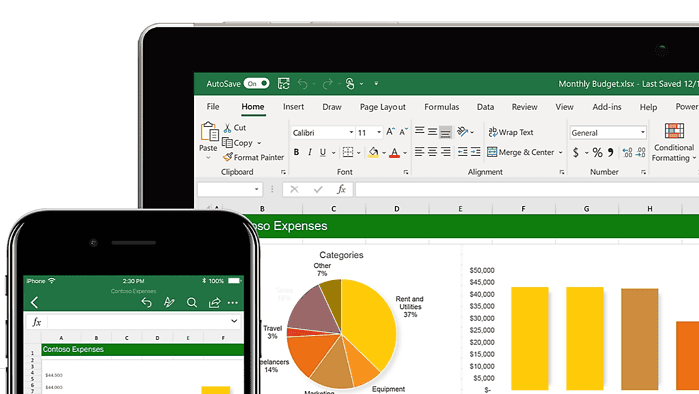
Đã nhiều tháng kể từ khi Microsoft công bố tính năng Kiểm tra hiệu suất Excel trên Web. Bây giờ, có vẻ như công ty Redmond đang mở rộng tính năng này thậm chí còn hơn thế nữa và hiện nó đang ở giai đoạn thử nghiệm beta dành cho những người dùng Excel trên Windows trên Beta v. 2312 (Bản dựng 17126.20004).
Tính năng Kiểm tra Hiệu suất giúp các bảng tính lớn chạy nhanh hơn bằng cách tìm và sửa các định dạng cũng như dữ liệu bổ sung không cần thiết. Nó tự động phát hiện các vấn đề và đưa ra đề xuất để khắc phục chúng và bạn có thể vượt qua vấn đề đó bằng cách đi tới Đánh giá > Kiểm tra hiệu suất.
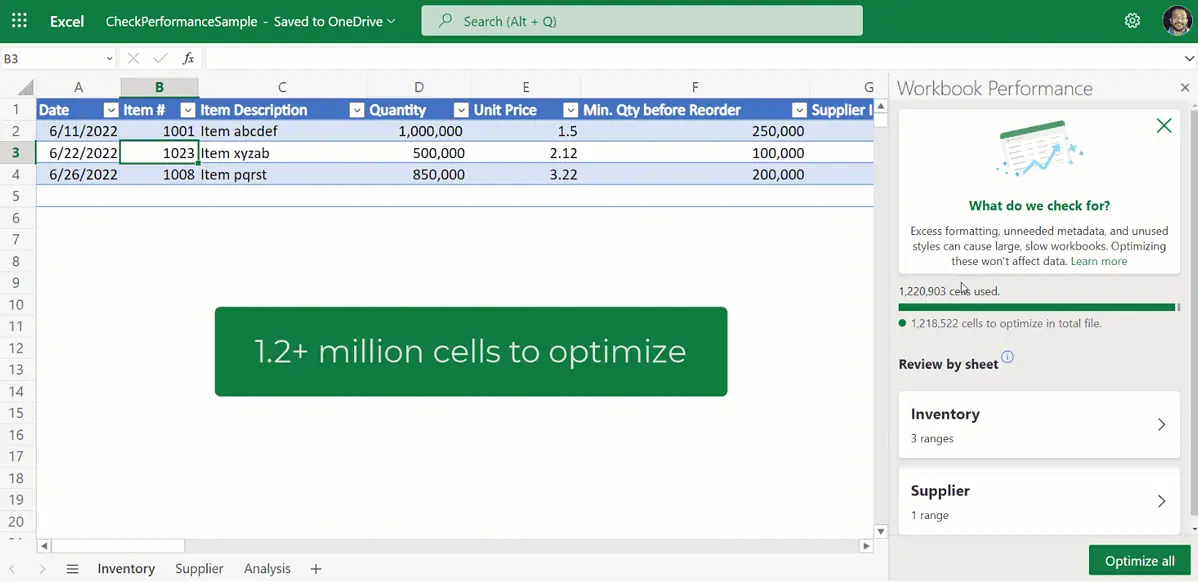
Sau đó, trong ngăn Hiệu suất của Sổ làm việc, bạn có hai cách để khắc phục sự cố: bạn có thể kiểm tra các ô gây ra sự cố trên mỗi trang tính và nhấp vào “Tối ưu hóa trang tính” hoặc bạn có thể xóa các ô có vấn đề khỏi tất cả các trang tính bằng cách nhấp vào “Tối ưu hóa tất cả”.
Microsoft Excel cũng đã cải tiến khả năng sao chép và dán, như chúng tôi đã đưa tin trước đây.
Excel dành cho web hiện có ba cải tiến lớn: kéo và thả mượt mà hơn, tự động điền và các tùy chọn dán tốt hơn. Bạn có thể dễ dàng di chuyển hàng hoặc cột, điền vào ô nhanh hơn bằng tính năng tự động điền và chọn các tùy chọn dán cụ thể như “Chỉ công thức” hoặc “Chỉ định dạng”.
Microsoft cũng cho biết tính năng này đang được triển khai dần dần để đảm bảo chúng hoạt động trơn tru và có thể điều chỉnh hoặc xóa chúng dựa trên phản hồi, vì vậy, có khả năng bạn sẽ không nhận được tính năng này ngay cả khi bạn là Người dùng nội bộ Beta. Thay đổi tiềm năng này bao gồm khả năng loại bỏ hoàn toàn một tính năng, ngay cả sau khi thử nghiệm với Người dùng nội bộ.








